Come sincronizzare CalDAV e CardDAV con Android

Scopri come sincronizzare CalDAV e CardDAV su Android per gestire efficacemente i tuoi dati di calendario e contatti.

Alcuni dispositivi Samsung dispongono già di una funzione di traduzione sulla tastiera, che consente di cambiare rapidamente lingua quando si inviano messaggi a stranieri, senza dover utilizzare uno strumento di traduzione esterno. Samsung ha utilizzato Google Translate integrato direttamente nella tastiera in modo da poter cambiare la lingua in modo più flessibile durante gli SMS o utilizzarlo su Facebook per scrivere commenti, ad esempio. Attualmente, questa funzionalità si applica solo ai Samsung Galaxy S9 con Android 10 o versioni successive. L'articolo seguente ti guiderà come tradurre le lingue sulla tastiera Samsung.
Istruzioni per tradurre sulla tastiera Samsung
Passo 1:
Nell'interfaccia della tastiera, fai clic sull'icona a 3 punti e quindi seleziona la funzione Traduci .
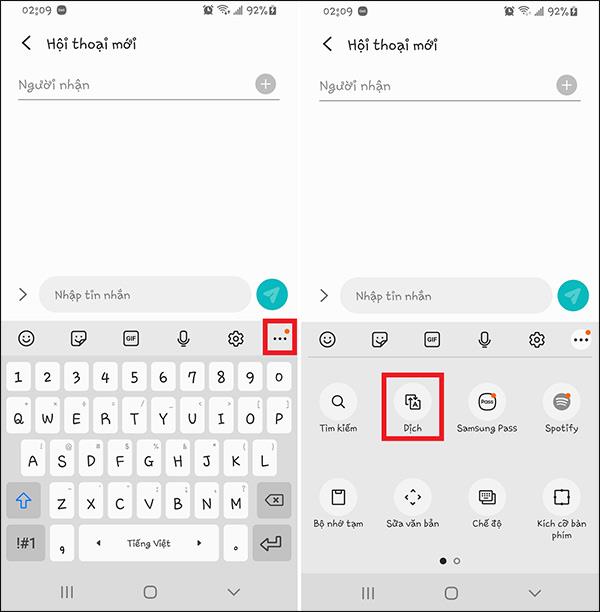
Passo 2:
Questa volta viene visualizzata una casella di traduzione sotto la casella di immissione del testo. Faremo clic per selezionare la lingua di output e la lingua di input . Successivamente, inserisci il contenuto che deve essere tradotto e fai clic su Fine .
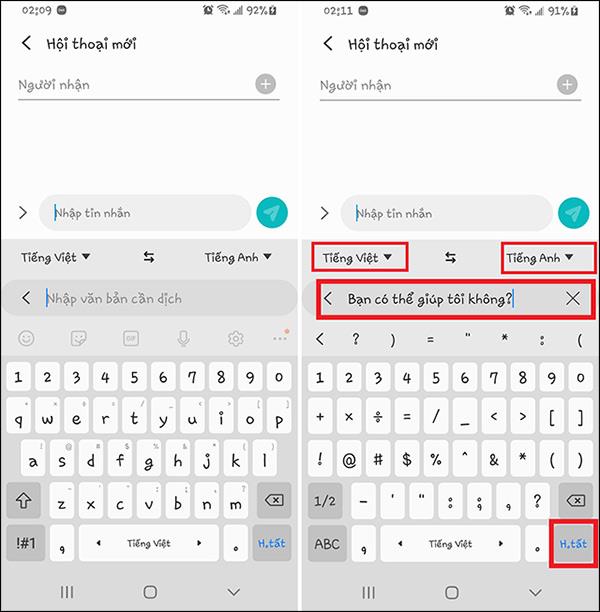
Passaggio 3:
Subito dopo la traduzione verrà visualizzata nella casella di immissione testo come mostrato di seguito. Possiamo ancora continuare a inserire il contenuto del messaggio successivo, se lo desideriamo. Il vecchio contenuto nella cornice di traduzione scomparirà automaticamente. Per inserire un nuovo messaggio tradotto, fare clic sull'icona x da eliminare.
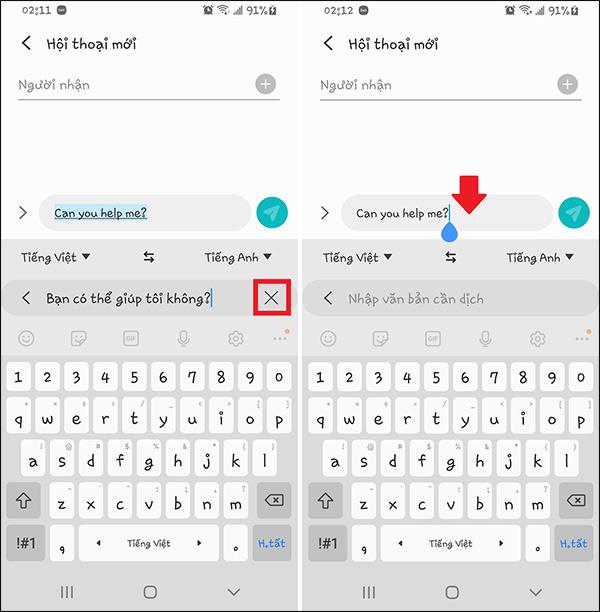
Passaggio 4:
Per modificare le posizioni della lingua di output e di input , premere la freccia bidirezionale.

Per passare a un'altra lingua, fare clic sulla lingua corrente e quindi passare a un'altra lingua nell'elenco degli usi supportati.
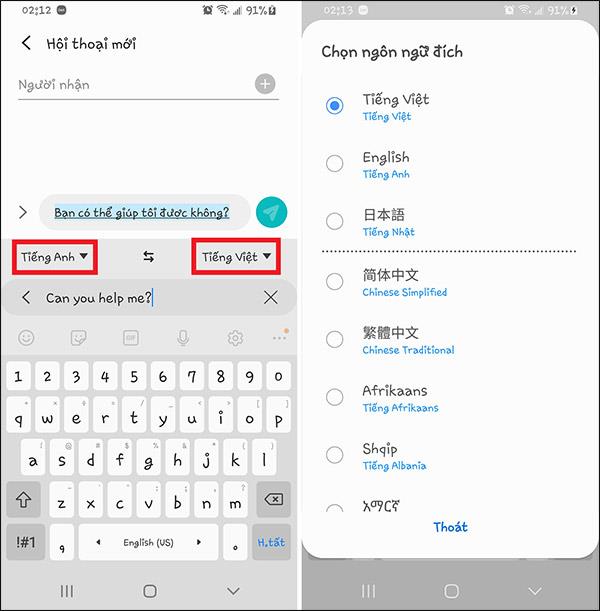
Passaggio 5:
Nel caso in cui non desideri utilizzare questa funzione di traduzione da tastiera, fai clic sull'icona della freccia a sinistra del riquadro di traduzione per disattivare la funzione di traduzione e il gioco è fatto.

Vedi altro:
Scopri come sincronizzare CalDAV e CardDAV su Android per gestire efficacemente i tuoi dati di calendario e contatti.
Scopri come accedere agli appunti su Android con Gboard, SwiftKey, e Samsung Keyboard. Ottimizza la tua esperienza di copia e incolla!
Con i dispositivi Android, puoi scaricare facilmente i contenuti Netflix su una scheda SD esterna anziché sulla memoria interna. Impariamo con Quantrimang come convertire i contenuti scaricati su Netflix su una scheda SD.
Scopri come registrare lo schermo sui telefoni OPPO in modo semplice e utile, seguendo questa guida chiara.
Scopri come sfocare i contenuti multitasking sui telefoni Xiaomi per migliorare la sicurezza dell
Scattare foto selfie sui telefoni Xiaomi è una funzionalità disponibile sui telefoni con installata l
Google Instant Apps (noto anche come Google Play o Android Instant Apps) è un metodo efficace per scaricare e utilizzare le app senza installazione completa, migliorando l
Se stai cercando un modo rapido per annotare appunti sul tuo telefono Android, i widget della schermata iniziale sono la soluzione migliore.
Scopri 4 semplici modi per copiare e incollare testo su Android, comprendendo anche funzionalità avanzate e suggerimenti utili.
Ecco i modi per correggere l








